【IntelliJ IDEA】导出可执行 JAR 包
一、创建 Java 工程
选择 " 菜单栏 / File / New / Project " 选项 , 创建新应用 ,
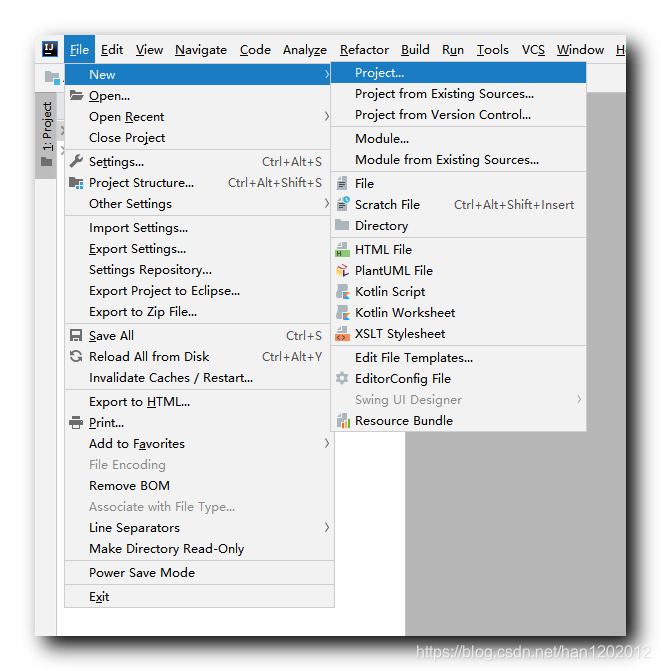
选择 Java 项目类型 , 选择 Kotlin 支持 , Kotlin 代码较简洁 , 容易开发 ,
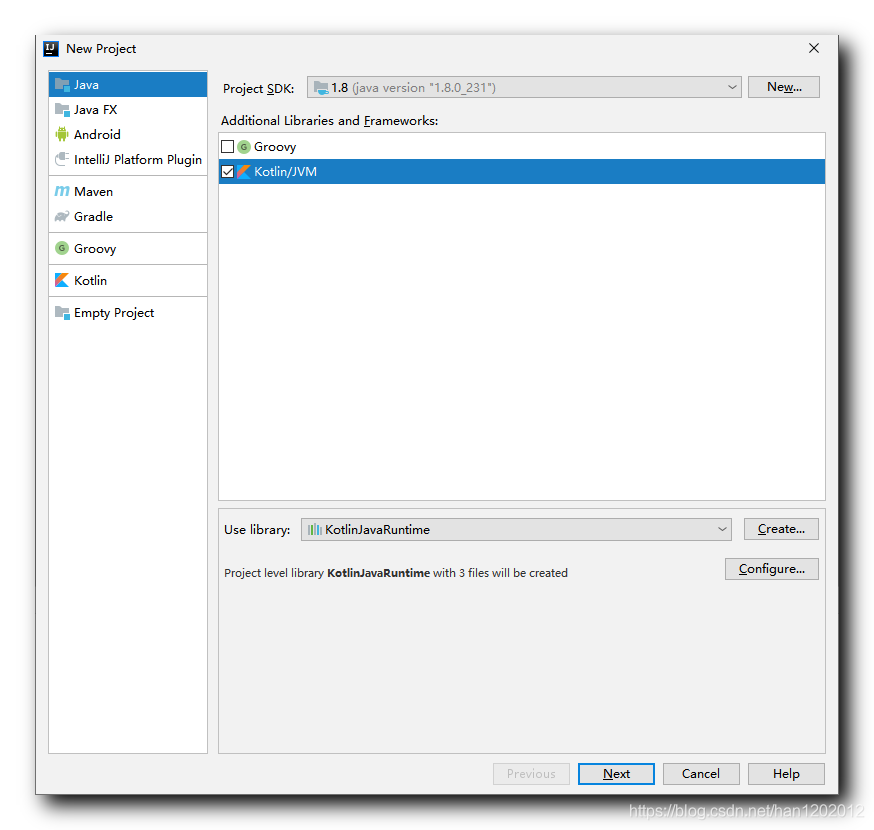
设置项目名称 ,

选择在新窗口打开 ,
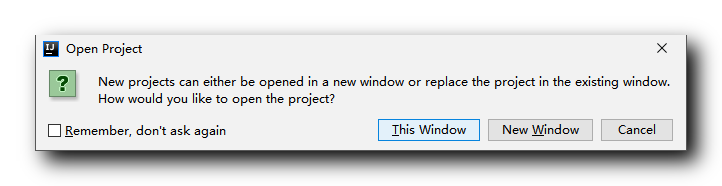
随便写个 main 函数 ;
public class Main {
public static void main(String[] args) {
System.out.println("Hello World");
}
}
- 1
- 2
- 3
- 4
- 5
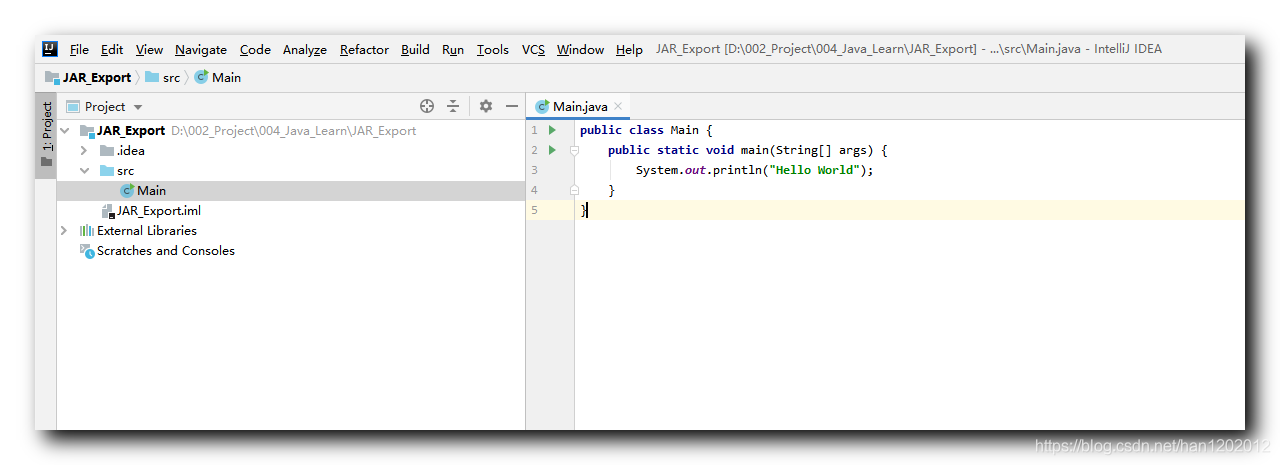
二、导出可执行 JAR 包
右键点击工程根目录 , 选择 " Open Module Settings " ,
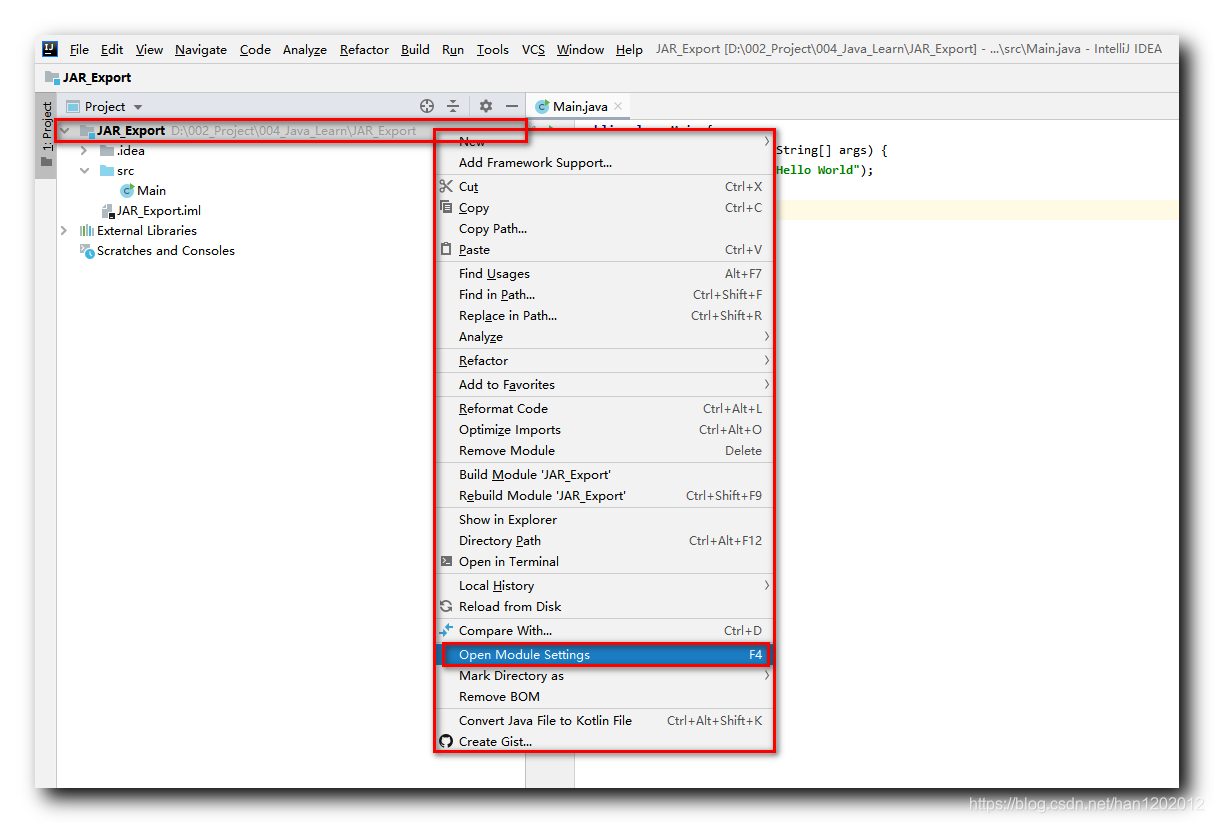
在 " Project Structure " 对话框中的 " Artifacts " 选项卡 , 点击 " + " 按钮 , 选择 " Add " 下拉菜单中的 " JAR " 选项的 " From modules with dependencies " 子项目 ,
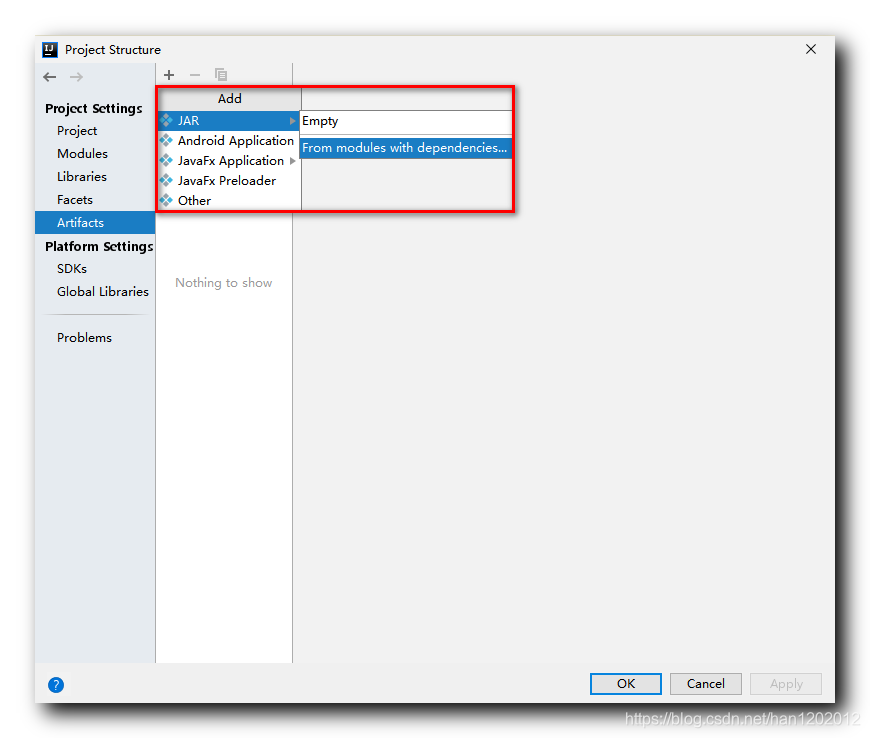
弹出 " Create JAR from Modules " 对话框 , 点击 " Main Class " 右侧的文件夹按钮 ,
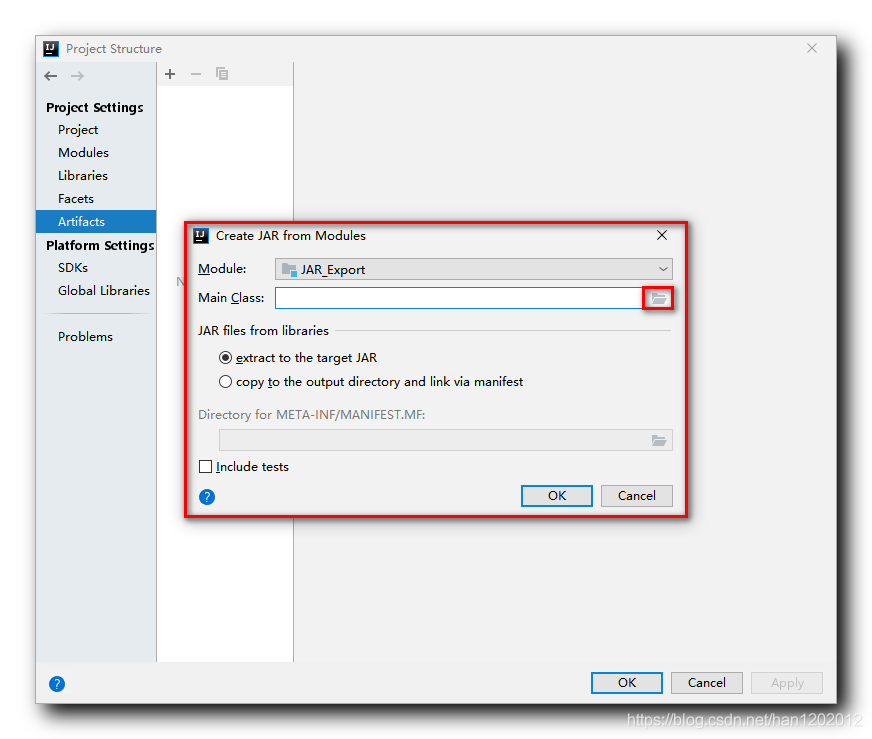
选择 main 函数所在的类 ,

" JAR files from libraries " 选项选择 " extract to the target JAR " , " Directory for META_INF/MANIFEST.MF " 选项设置的是当前的主函数配置文件生成位置 ;
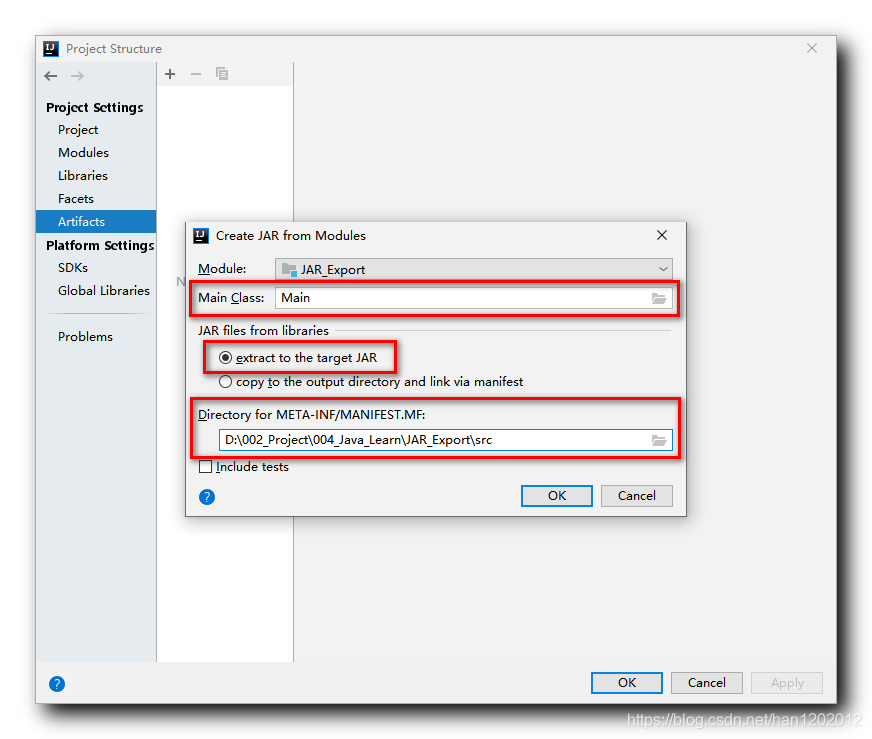
点击 " OK " 后 , IntelliJ IDEA 会在 src 目录下生成 META-INF/MANIFEST.MF 文件 ,
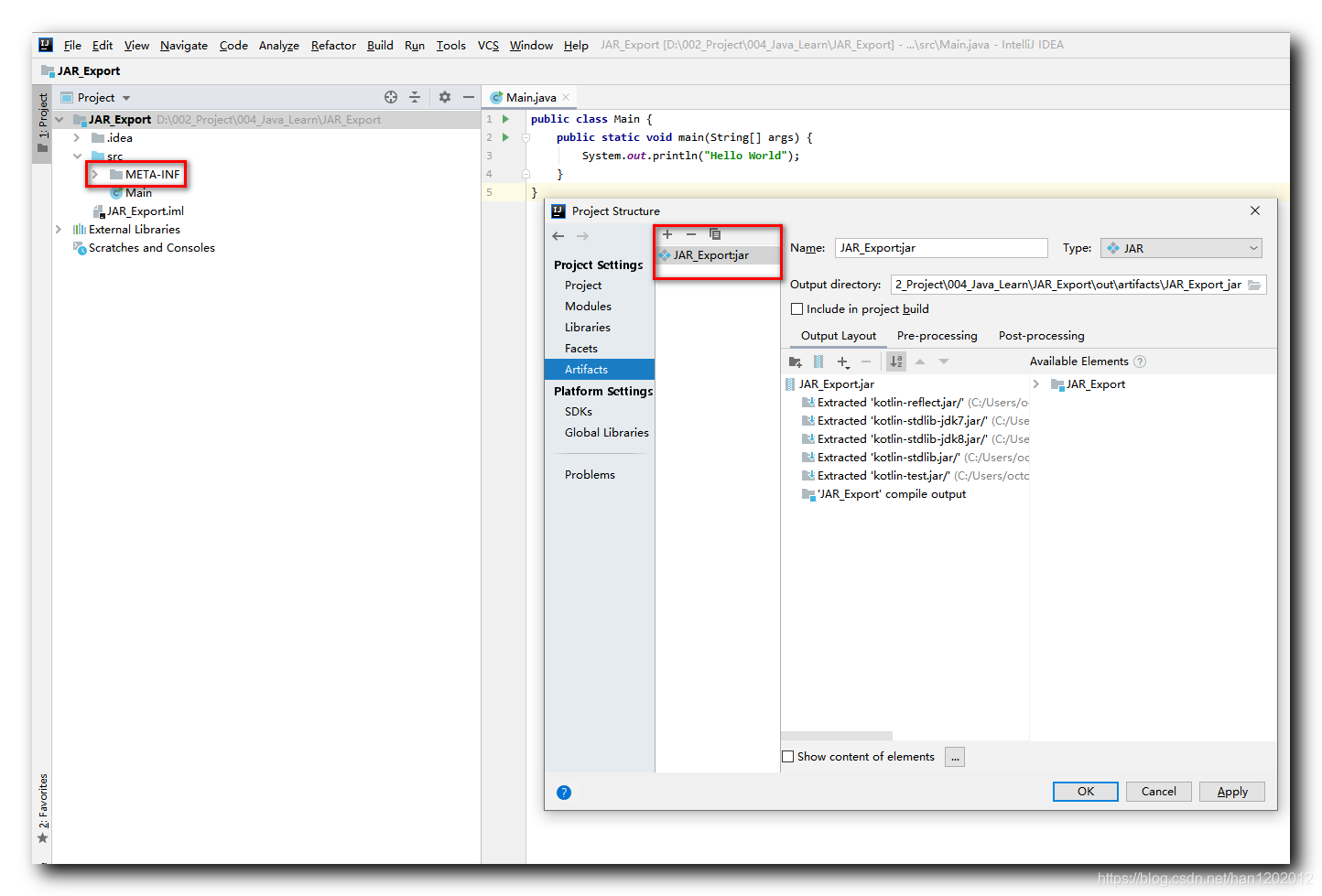
生成的 META-INF/MANIFEST.MF 文件如下 :
Manifest-Version: 1.0
Main-Class: Main
- 1
- 2
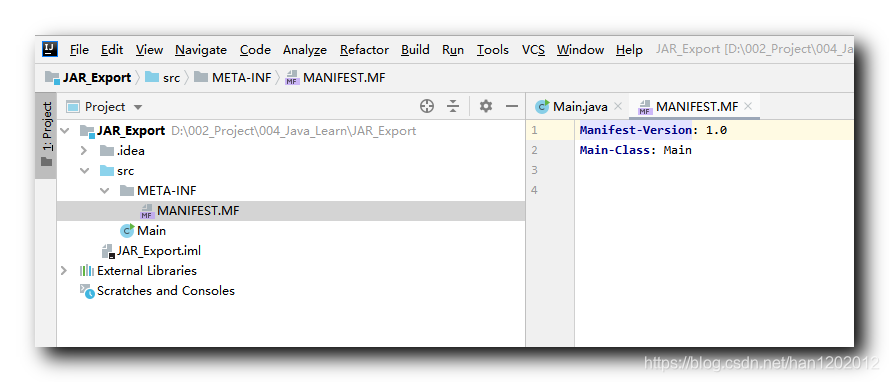
选择 " 菜单栏 / Build / Build Artifacts " 选项 ,
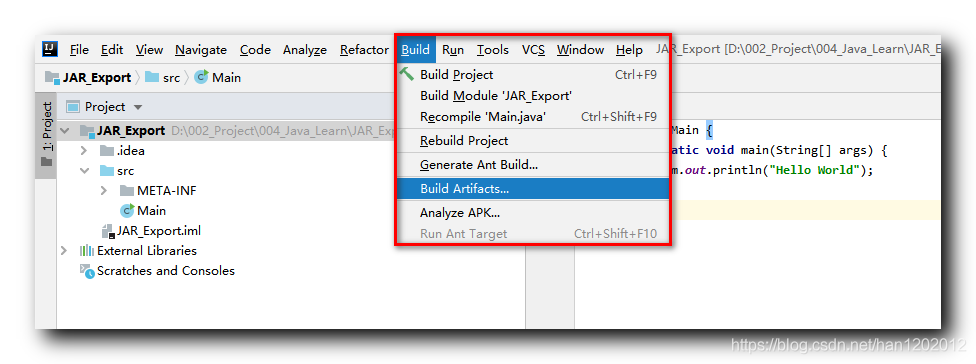
选择后 , 会在屏幕中心位置弹出 Build Artifact 选项 , 选择 " Build " 选项 ;

JAR_Export.jar 可执行文件生成在 工程根目录/out/artifacts/JAR_Export_jar 目录下 ;
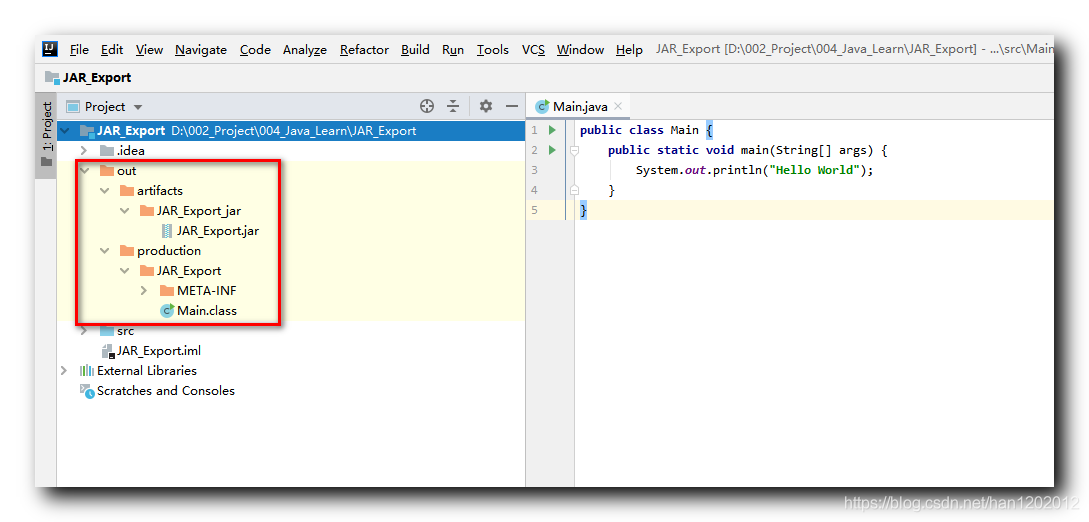
如果电脑上安装了 JRE , 该 JAR 文件可以双击执行 ;
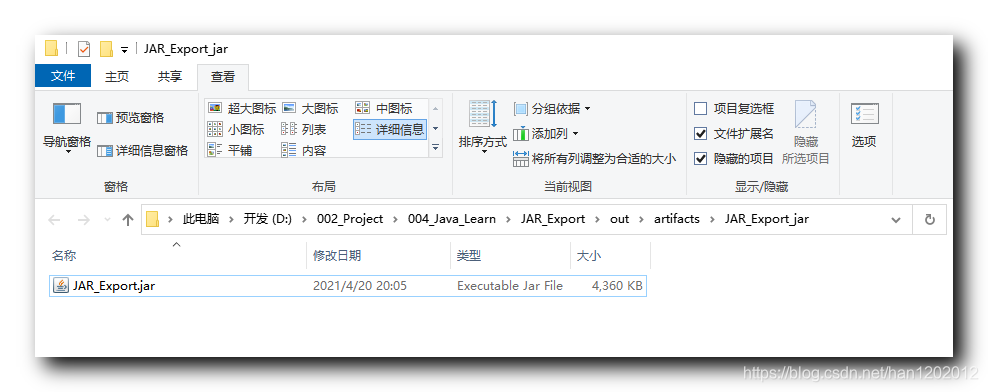
文章来源: hanshuliang.blog.csdn.net,作者:韩曙亮,版权归原作者所有,如需转载,请联系作者。
原文链接:hanshuliang.blog.csdn.net/article/details/115916165
- 点赞
- 收藏
- 关注作者


评论(0)